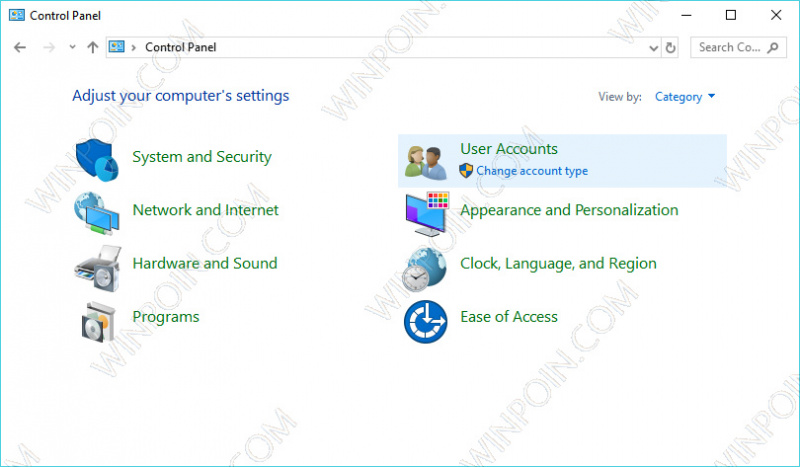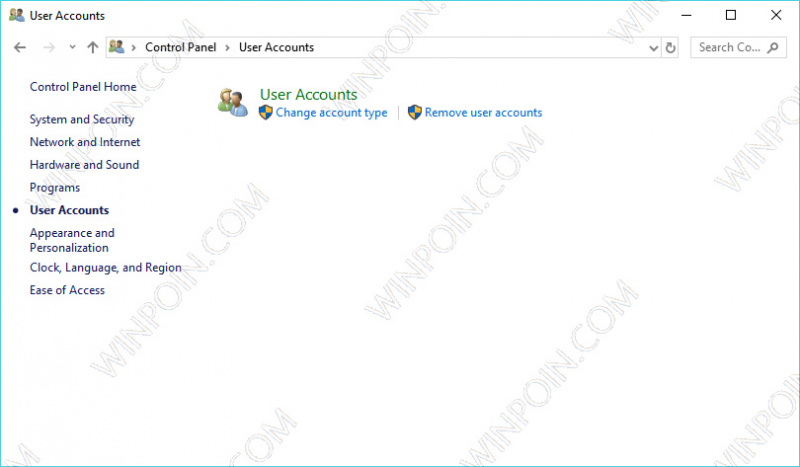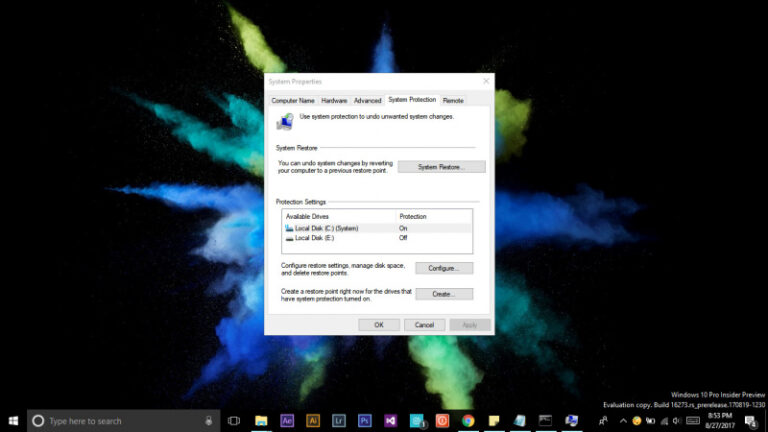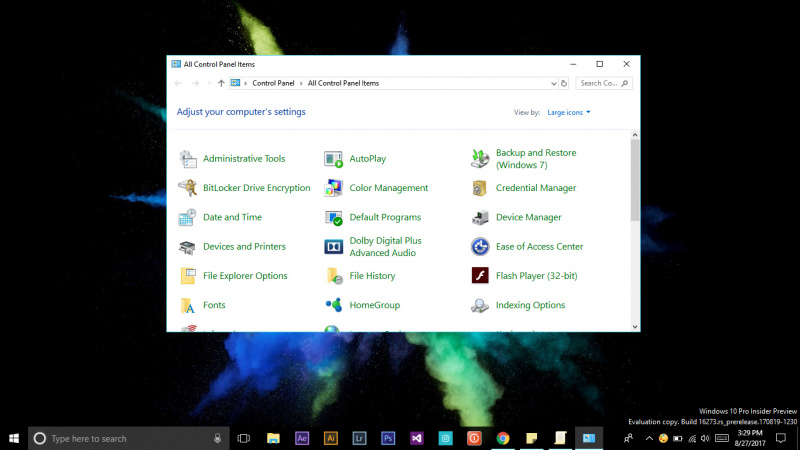
Hingga artikel ini ditulis, Control Panel masih menjadi bagian dari Windows 10. Meskipun sudah ada modern Settings, tetapi masih banyak pengaturan penting yang masih berada pada Control Panel.
Karena masih banyaknya pengaturan yang penting pada Control Panel, ada baiknya kamu melakukan langkah pencegahan yaitu dengan menyembunyikan pengaturan tertentu, sehingga tidak dapat diakses oleh orang yang tidak bertanggung jawab.
Menampilkan Pengaturan Tertentu di Control Panel
- Pertama buka Windows Run (WinKey + R), kemudian ketikan perintah gpedit.msc untuk membuka Group Policy Editor.
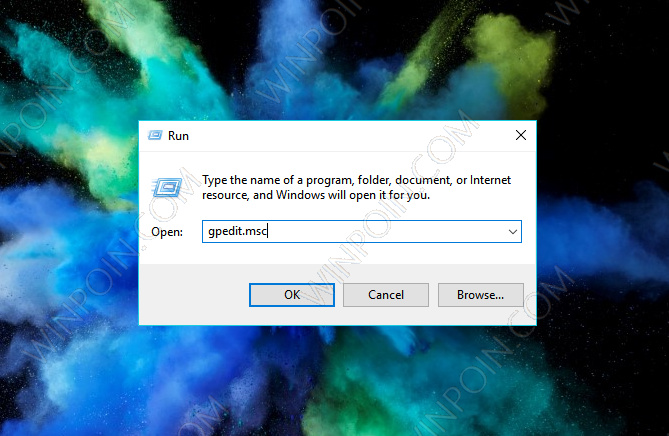
- User Configuration – Administrative Templates – Control Panel.
- Pada panel kanan, 2x pada opsi Show only specified Control Panel items.

- Kemudian pilih opsi Enabled. Lalu pilih opsi Show.
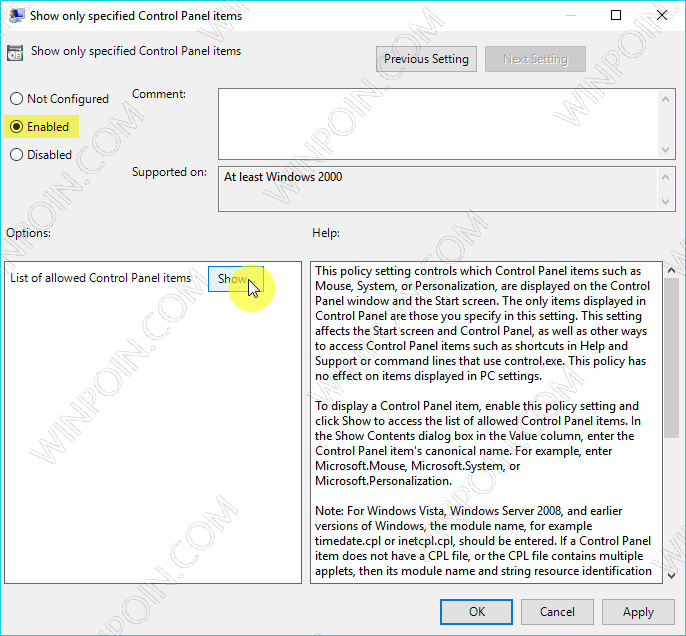
- Tahap selanjutnya adalah memasukan nama dari pengaturan yang hanya akan ditampilkan. Disini kamu bisa memasukan lebih dari satu pengaturan. Jika sudah klik OK untuk menyimpan perubahan.

- Klik OK kembali untuk menyimpan perubahan.

- Tutup jendela Group Policy Editor.
Dengan begitu, pada Control Panel hanya akan tertampil pengaturan yang tadi dimasukan. Pada kasus WinPoin adalah menampilkan User Account saja.
Untuk mengembalikannya seperti semula, cukup lalui langkah yang sama seperti diatas lalu ganti opsi menjadi Not Configured.

Jika kamu pengguna Windows 10, cara ini juga dapat dilakukan tetapi tentunya dengan cara yang sedikit berbeda. (Baca : Cara Menyembunyikan Halaman Settings di Windows 10)
Itu dia cara untuk menampilkan pengaturan tertentu pada Control Panel. Jika kamu punya pertanyaan, silahkan bertanya melalui kolom komentar.